(PASSO 1) Primeiramente será necessário criar o seu banco de dados SQL, que poderá ser feito no menu esquerdo do painel de controle Plesk escrito "Bancos de dados". Depois clique no botão "Adicionar Base de Dados".
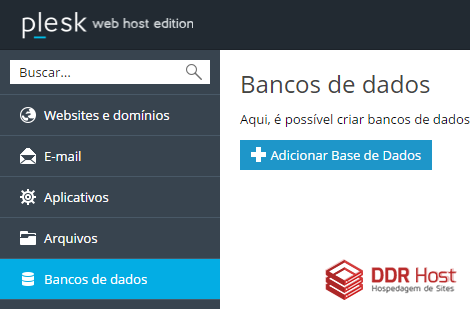
(PASSO 2) Na página de criação do banco de dados SQL digite o nome do banco de dados, selecione o servidor MSSQL2008 (LOCALHOST) ou MSSQLSERVER2012 e defina um usuário/senha de acesso. Após definir estas informações na mesma página você poderá selecionar o tipo de CONTROLE DE ACESSO ao banco de dados, que neste caso para permitir a conexão remota será necessário selecionar a opção PERMITIR CONEXÕES REMOTAS DE QUALQUER HOST.
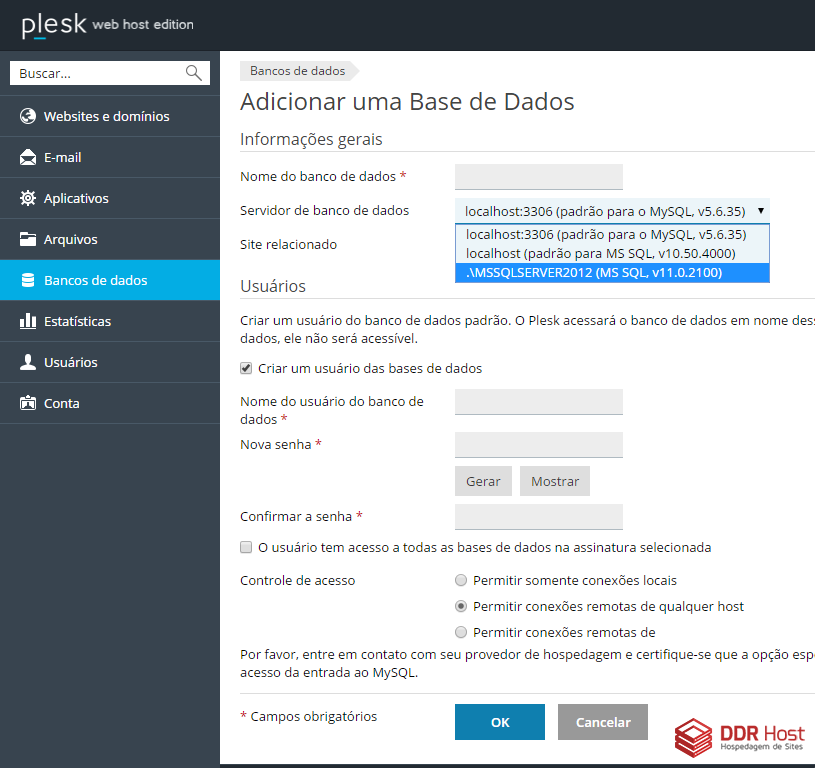
(PASSO 3) Com o banco de dados criado, instale o programa SQL SERVER MANAGEMENT STUDIO em seu computador. Com o programa instalado, execute o mesmo e apenas preencha os campos na primeira página exibida.
- Nome do Servidor: Caso tenha criado um banco de dados SQL no servidor MSSQL2008 (LOCALHOST) apenas informe o domínio de sua hospedagem ou o IP do servidor. Se criou o banco de dados no servidor MSSQLSERVER2012 será necessário informar o domínio de sua hospedagem ou o IP e a porta personalizada 11433 separada por um vírgula. Exemplo: dominio.com.br,11433
- Logon: Informe o usuário do banco de dados criado;
- Senha: Informe a senha do banco de dados criado.
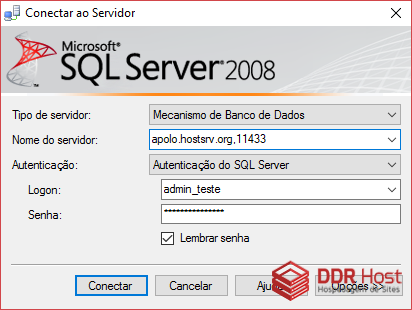
PRONTO! A conexão remotada foi efetuada com sucesso. Qualquer nova dúvida ou problema estaremos a disposição.


